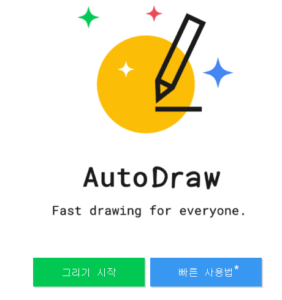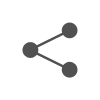이번 포스팅에서는 대충 그려도 예술가로 변신시켜주는 AI, 오토드로우(AutoDraw)를 소개합니다. 오토드로우(AutoDraw)는 표현하고 싶은 것을 캔버스에 대충 그리면 인공지능이 알아서 해당 그림을 제안해주는 그리기 도구입니다.
오토드로우(AutoDraw)
구글에서 개발한 무료 웹 기반 도구인 오토드로우(AutoDraw)는, 사용자가 그림을 그리면 인공 지능이 사용자의 그림을 인식하여 해당하는 그림을 그려주는 기능을 제공합니다.
이를 통해 전문적인 그림 능력이 없는 사용자도 쉽게 다양한 그림을 만들 수 있습니다. 오토드로우(AutoDraw)는 간단한 스케치부터 복잡한 그림까지 다양한 레벨의 그림을 지원하며, 그림을 그릴 때 도움이 필요한 경우에 유용하게 사용할 수 있으며, 이를 통해 사용자는 더욱 쉽고 빠르게 그림을 완성할 수 있습니다.
제일 중요한 것이 가격인데, 오토드로우(AutoDraw)는 무료로 제공되며, 다양한 툴과 기능을 제공하니 사용안할 이유가 없는 AI 프로그램입니다.
또한, 오토드로우(AutoDraw) 는 스마트폰과 태블릿을 포함한 다양한 장치에서 접근할 수 있도록 설계되었습니다.
오토드로우(AutoDraw) 특징
오토드로우(AutoDraw)의 특징은 사용자의 그림을 이해하고 무엇을 만들려는지 예측하는 능력에 있습니다. 사용자가 스케치하는 동안 AI가 선과 모양을 분석하여 사용자의 무엇을 의도하는 지에 대해서 최종 선택할 수 있도록 전문적으로 그려진 다양한 샘플을 제시합니다. 이 기능으로 사용자는 시간을 절약할 뿐만 아니라 그림의 전반적인 질도 향상시킵니다.
오토드로우(AutoDraw) 사용방법
오토드로우(AutoDraw) 사용방법은 매우 간단합니다.
1. 웹브라우저에서 AutoDraw 웹사이트로를 방문합니다.
주소는 https://www.autodraw.com 입니다. 별도의 회원가입을 할 필요가 없습니다. 바로 그리기 시작 버튼을 누르고 그림을 그리거나 빠른사용법 버튼을 누르고 간단한 사용방법에 대한 내용을 숙지한 후 그림을 그려도 됩니다.
2. 오토드로우(AutoDraw) 화면입니다.
좌측에는 간단한 메뉴들이 있습니다. 기본 선과 모양을 이용해서 자신만의 아이디어로 스케치를 하면 됩니다. 막 그려도 됩니다. 인공지능이 똥손을 금손으로 바꿔줄겁니다. 캔버스를 원하는 크기로 조정하는 방법은 간단합니다. 캔버스 우측 하단에 위치한 삼각형을 드래그하여 원하는 크기로 만들어 주면 됩니다.
물론 캔버스 사이즈는 언제든지 변경 가능합니다. 배경색을 변경하려면 먼저 색상 선택 도구를 클릭하여 원하는 색상을 선택한 후 색 채우기 도구를 선택하고 캔버스를 클릭하면 배경색이 변경됩니다. 이제 그림을 그리기 위해 오토드로우 펜슬을 선택하고 캔버스에 원하는 그림을 그리면 됩니다.
- Select – 그린 도형 선택
- AutoDraw – AI 자동 그리기
- Draw – 그리기
- Typing – 텍스트 입력
- Fill – 색 채우기
- Shape – 도형 그리기
- Color – 색상
- Zoom – 확대 축소
- Undo – 되돌리기
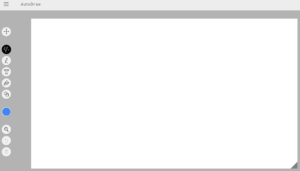
3. 실제 예시로 자동차를 그려보겠습니다.
자동차인지 모를정도로 못그렸습니다. 그렇지만 전혀 걱정할 필요가 없습니다. 사용자가 무슨 의도를 가지고 그림을 그릴려고 했는지 인공지능이 다 알아서 판단해주고 예시도 알려줍니다.
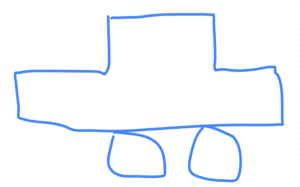
4. 사용자의 의도를 파악하고 미리 만들어 놓은 세련된 그림을 선택하면 됩니다.
여러가지 추천이미지 중 원하는 자동차 그림을 선택하면 됩니다.
![]()
5. 오토드로우(AutoDraw) 에서 직접 선택한 자동차 그림입니다.
정말 놀라운 효과입니다.

6. 방금 전에 만든 자동차 그림에 색깔과 텍스트를 입력한 최종 작업물입니다.
png파일로 다운로드도 가능합니다. 다운로드한 이미지를 로고등으로 활용하면 좋을것 같습니다.
색상 선택 도구를 이용해 원하는 색상을 선택한 후, 색 채우기 도구를 사용하여 원하는 부분을 클릭하면 선택한 색으로 채워집니다. 이미지를 선택한 상태에서 색 채우기를 하면 이미지 라인 색이 변경되므로, 이미지 선택을 해제한 상태에서 색 채우기를 해야 합니다.
이렇게 생성된 이미지의 크기, 각도, 위치를 조정하여 적절히 배치하면 됩니다. 또한, 텍스트 입력 도구를 사용하여 텍스트를 추가할 수 있으며, 폰트와 크기는 모서리 하얀 사각점을 드래그하여 변경할 수 있습니다. 원, 사각형, 삼각형 도형을 삽입할 수 있는 기능은 도형 입력 도구를 클릭하면 사용할 수 있습니다.
오토드로우(AutoDraw) 메뉴
왼쪽 상단의 메뉴 버튼을 클릭하면 캔버스 크기를 선택할 수 있는 메뉴, 작업한 이미지를 다운로드할 수 있는 메뉴, 공유할 수 있는 메뉴, 사용법, 단축키 등을 확인할 수 있습니다.
만약 다운로드를 원한다면 Download 버튼을 클릭하면 방금전에 만든 자동차처럼 최종 작업 결과물을 다운로드할 수 있습니다. 다운로드 폴더에는 png 파일 형식으로 저장됩니다.
또한, Share 버튼을 클릭하면 결과물 공유 링크를 복사할 수 있는 버튼이 나옵니다. 이 버튼을 클릭하고 공유할 곳에 붙여넣기를 하면 이미지를 확인할 수 있는 URL이 자동으로 입력됩니다.
그리고 스마트폰에서도 사용가능합니다.
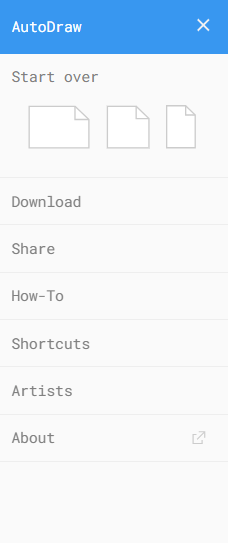
이상으로 오토드로우(AutoDraw) 사용법에 대해서 알아봤습니다. 간단하게 나만의 아이콘을 만들거나, 로고를 만들 때 유용한 프로그램입니다. 구글에서 만든 인공지능 소프트웨어 오토드로(autodraw) 한번 사용해보시길 추천드립니다. 감사합니다.
알아두면 도움이 되는 포스팅
| 챗지피티 ChatGPT 개요와 등장 배경 – 시리즈 1탄 | |
| 파킹통장 금리 비교 및 장단점 | |
| 중대한 질병보험 가입시 대리청구인 지정제도 꼭 활용하세요 | |
| 새로운 길, AI를 활용한 수익 창출의 비밀 | |
| 사회초년생 연금저축 활용법 |